Microsofts Edge-webbläsare har ett mörkt läge ... sorta. Tack och lov är ett mörkt läget för ärligt till godhet bara en förlängning borta, precis som du hittar med Chrome. Låt oss granska dina alternativ för att måla Edge Black.
Edges inbyggda mörka tema
Edge har ett ljust och ett mörkt tema. För att bli mörk, klicka på trippelknappen högst upp till höger, bläddra ner och klicka på Inställningar . På panelen Inställningar, hitta Välj ett tema och ändra det från Ljus till Mörk .
Saken är, Edge-temaet berör bara radet av flikar och webbadressfältet högst upp i fönstret och favoriterna, läslistan, böckerna, historiken och nedladdningspanelerna som glider ut från höger. Webbsidorna förblir ljusa vita. Besvikelse.

Släck ljuset
Du kan dock ändra det med förlängningen av lampor för Microsoft Edge. Installera det och det gör bakgrunden till webbsidor svarta och texten vit. Inte som standard, men. Förlängningen placerar en glödlampa högst upp till höger, men allt som gör är att din nuvarande webbsida blir en matt grå färg. Det är användbart när du tittar på YouTube eftersom det blir allt annat på sidan än videospelaren, men användbart för lite annat.
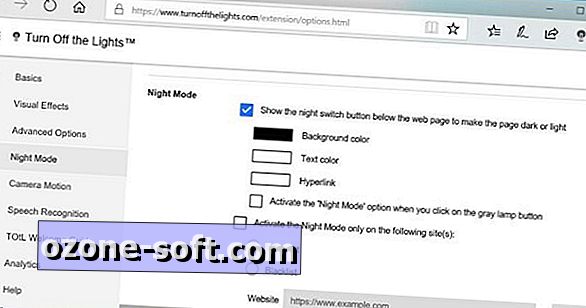
Gräva i tilläggets alternativ, och du hittar ett riktigt mörkt läge. Klicka på fliken Nattläge i alternativ och markera kryssrutan för Visa nattknappen nedanför webbsidan för att göra sidan mörk eller ljus . Detta placerar en växelströmbrytare i det nedre vänstra hörnet av Edge för att lägga din nuvarande webbsida i mörkt läge, komplett med en svart bakgrund och vit text.
Läs mer: 5 sätt Edge är bättre med Windows 10 april 2018 Update














Lämna Din Kommentar